
В MyOwnConference з’явилася нова функція редагування відео. Тепер є можливість обрізати зайві моменти в записі або об’єднати кілька записів в один, всього за декілька кроків можна перетворити свій матеріал з вебінарів, на якісний продукт для продажів.
Вебінар закінчено, можна видихнути. Але, робота над вебінаром на цьому не закінчується. Всі учасники онлайн-заходу чекають на запис вебінару, особливо ті, хто з якихось причин не зміг бути присутнім на ефірі. Зазвичай запис вебінару потрібно відправити швидко, одразу після або максимум на наступний день.
Але не завжди запис придатний для надсилання одразу… У кадр могли потрапити моменти, коли перевірявся звук, очікування поки всі учасники зберуться, запис не вимкнули, коли вже всі присутні розійшлися або було зроблено декілька записів за один захід. Такий відеофайл потребує додаткової обробки. Раніше, щоб обрізати зайві моменти, необхідно було завантажувати запис на комп’ютер і потім використовувати додаткові програми для монтажу. Тепер обрізати всі зайві епізоди, як і об’єднати записи можливо в особистому кабінеті MyOwnConference.
Редагування запису вебінарів
Для редагування запису необхідно перейти до особистого кабінету і в календарі знайти дату та час потрібного запису. Відкрити запис та після чого натиснути «Редагувати».
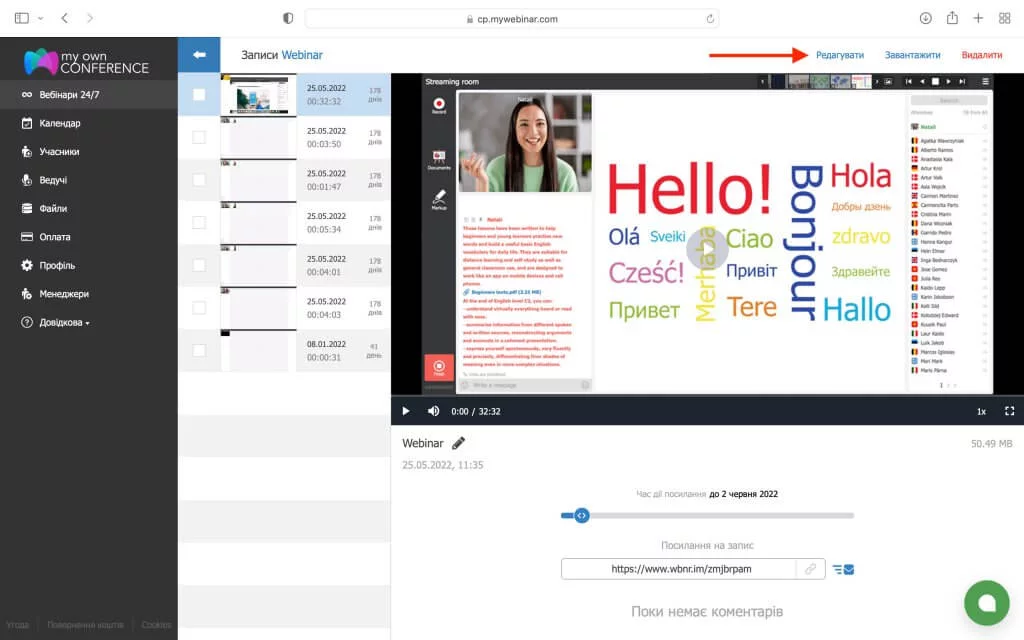
Далі відкриється вікно відео. Для редагування запису, необхідно натиснути на одну зі стрілок внизу екрана. Область виділяється жовтим кольором. З’являється можливість програти відео та визначити, де потрібно обрізати запис. Обрізати запис стає можливим на початку та у кінці.

Щоб обрізати відео, потрібно перетягнути повзунок на потрібний кадр, якщо необідно, зробити це з двох сторін.
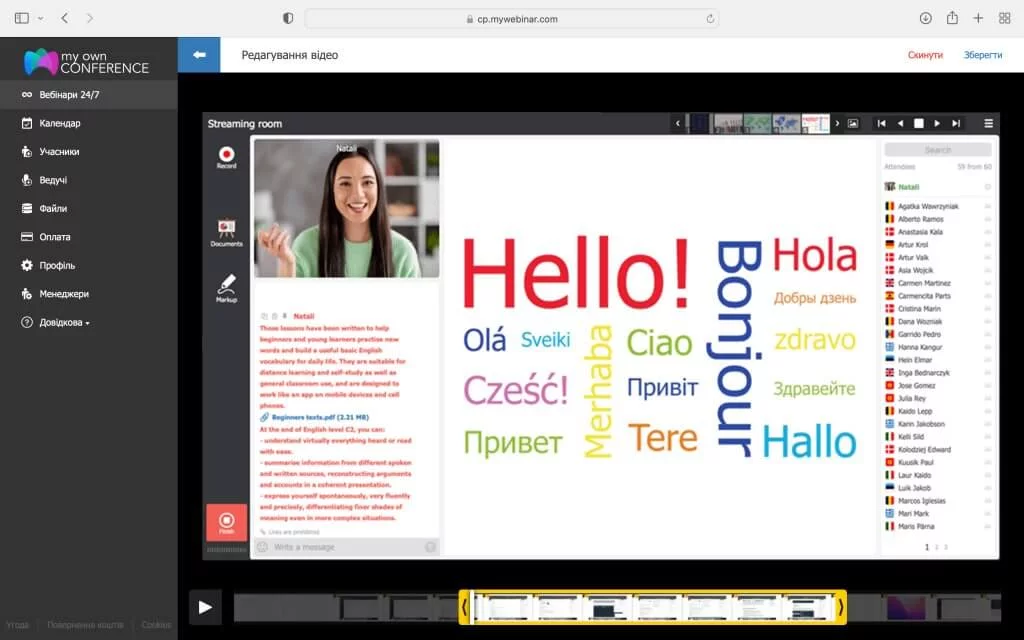
Після цього, потрібно натиснути на кнопку «Зберегти». Відредаговане відео відображається у списку записів за конкретний вебінар. Тепер його можна надіслати учасникам або опублікувати на Youtube-каналі та соціальних мережах.
Як об’єднати записи вебінару?
Для цього необхідно так само перейти до особистого кабінету, в календарі знайти записи, позначити потрібні та натиснути Об’єднати.
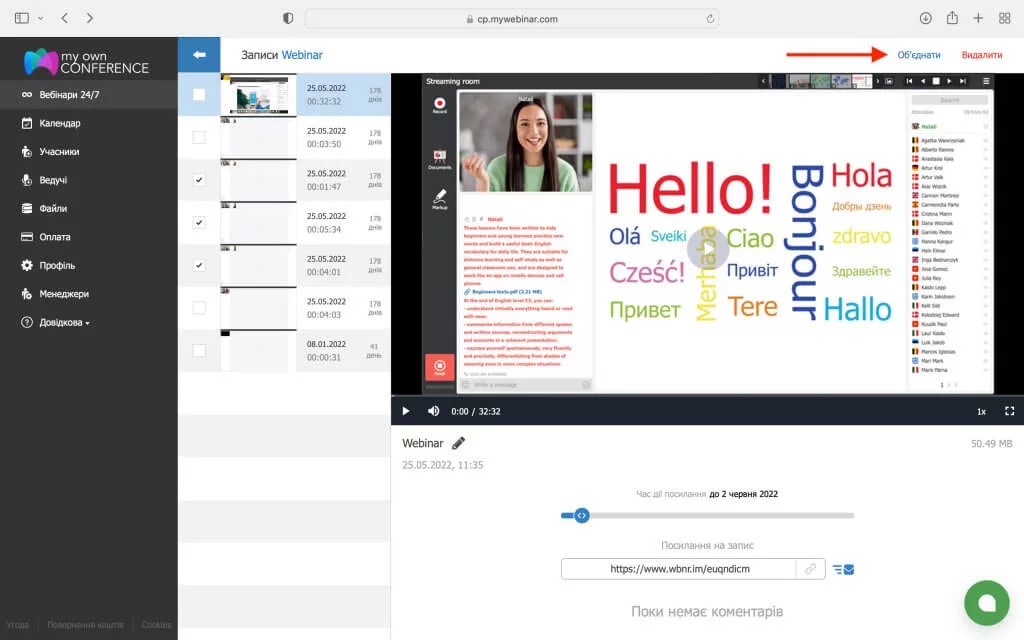
У відкритому вікні є можливість перетягування записів у будь-якому порядку. Після того, як визначили порядок записів, необхідно натиснути Зберегти. Сформується новий об’єднаний запис, та при цьому записи які були об’єднані також залишаться.
Про те, як записати вебінар на комп’ютер можна прочитати тут.
Щоб бути в курсі всіх новин та дізнаватись про важливі оновлення, підписуйтесь на нашу розсилку MyOwnConference.
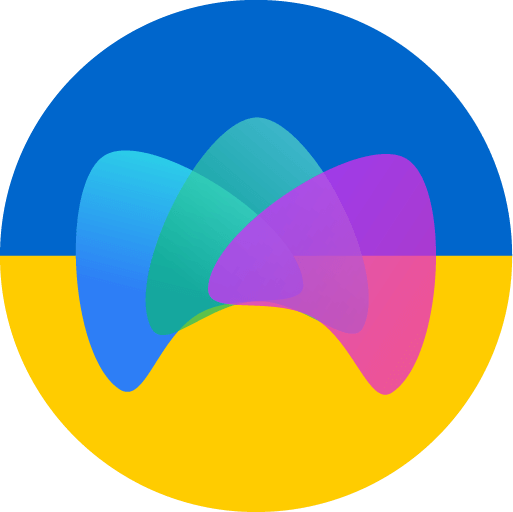
Блог сервісу вебінарів MyOwnConference.com. Пишемо про проведення вебінарів, дистанційну освіту, онлайн-конференції. Допомагаємо на всіх етапах проведення вебінарів.











